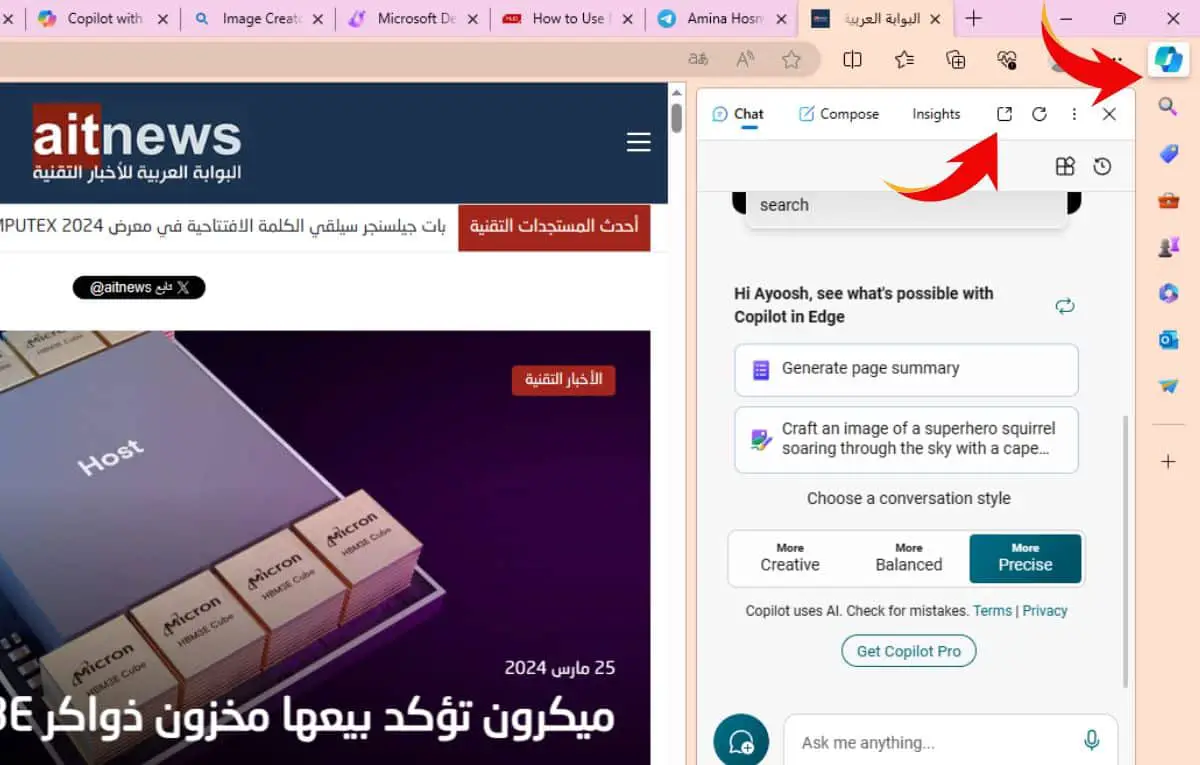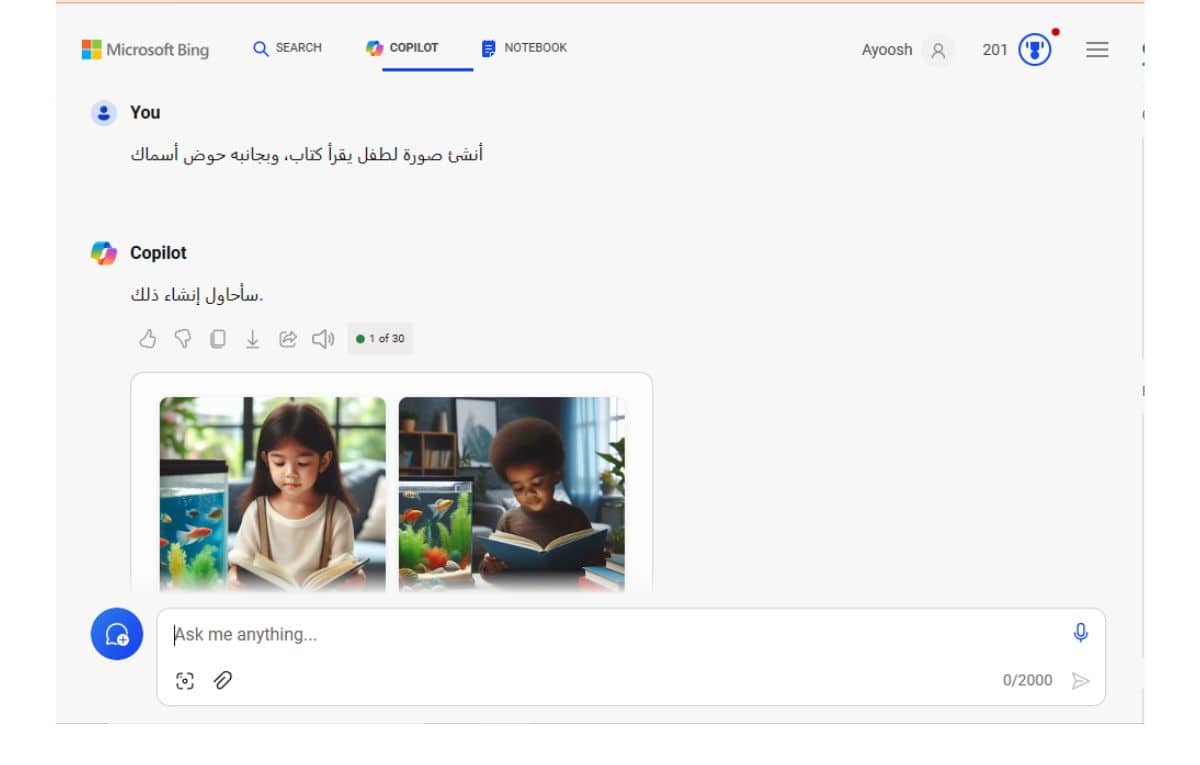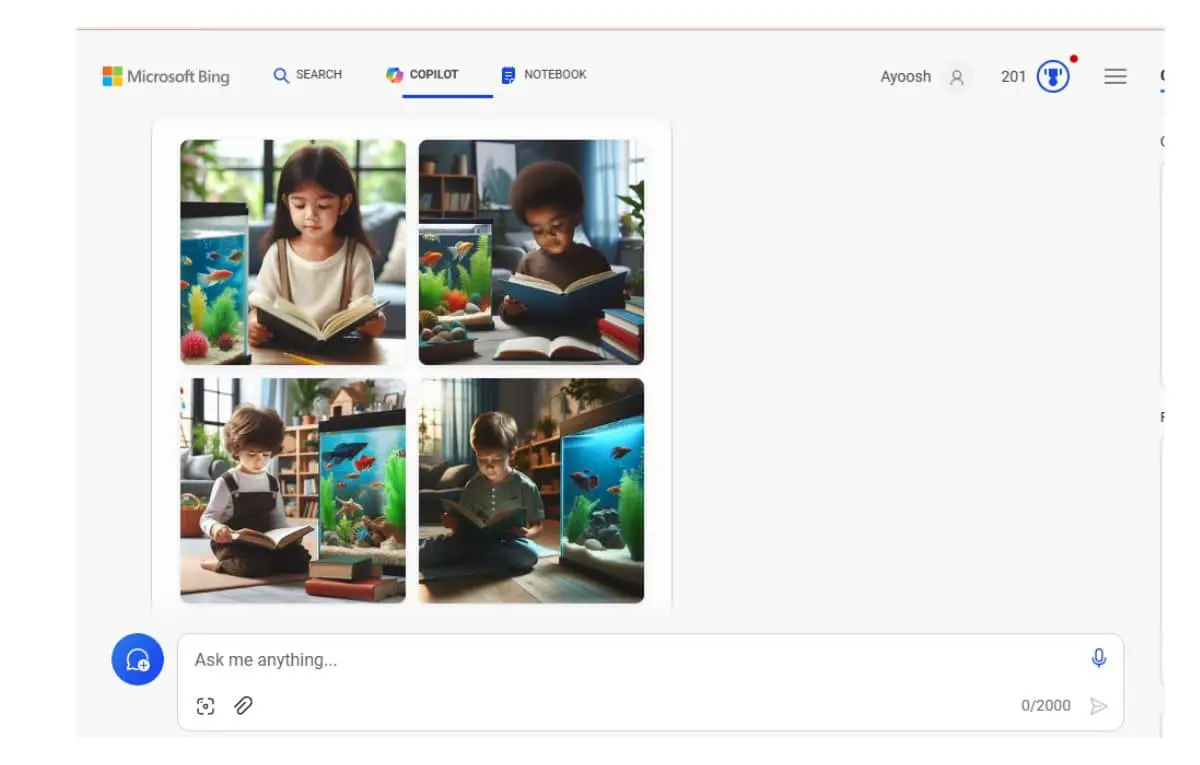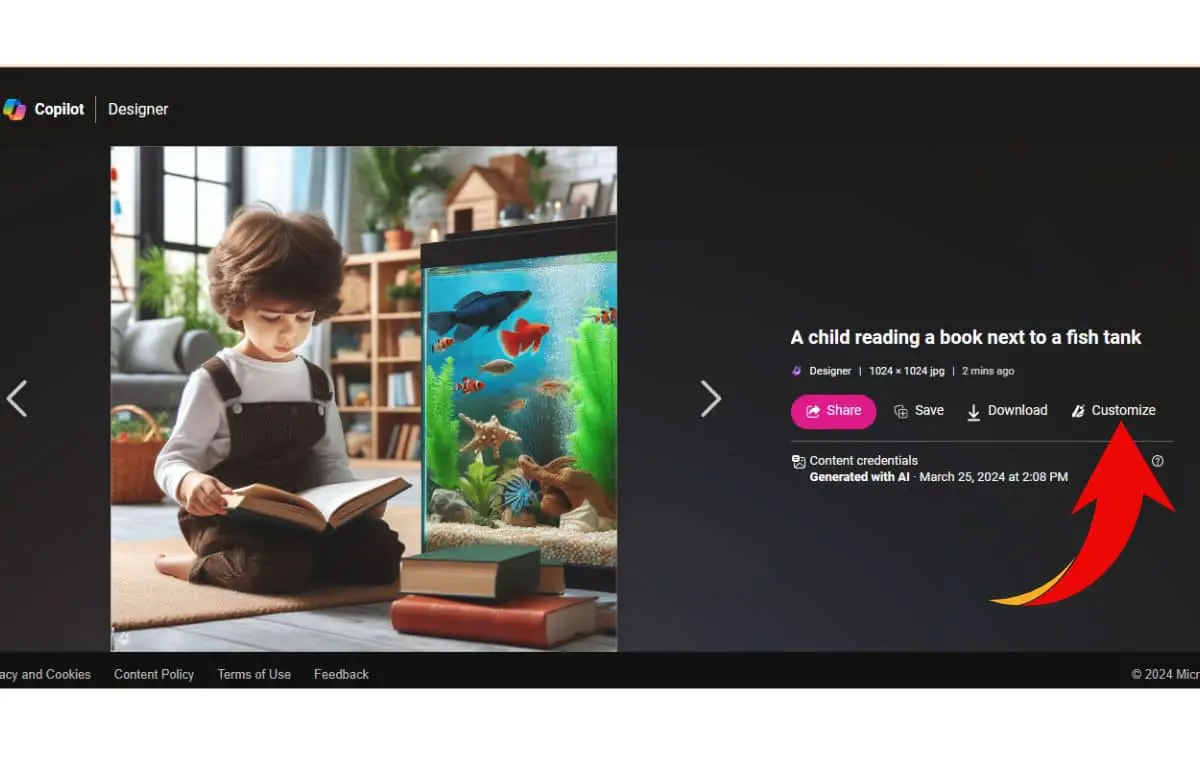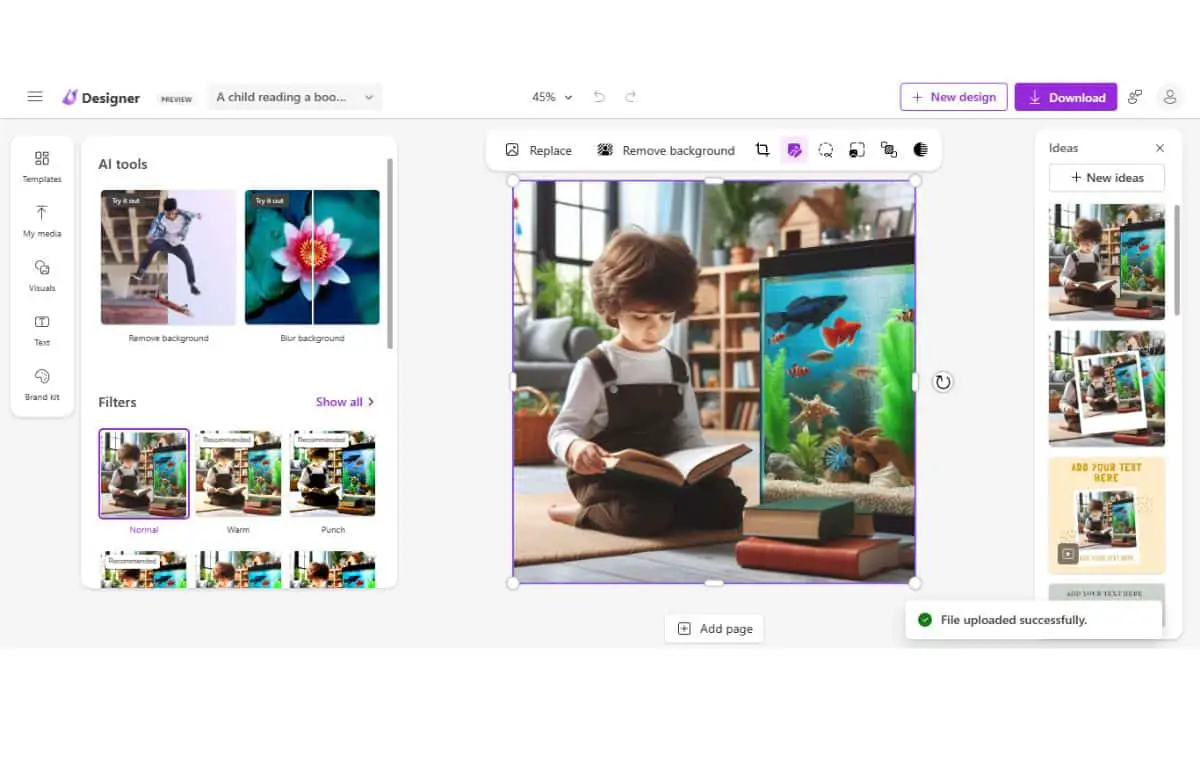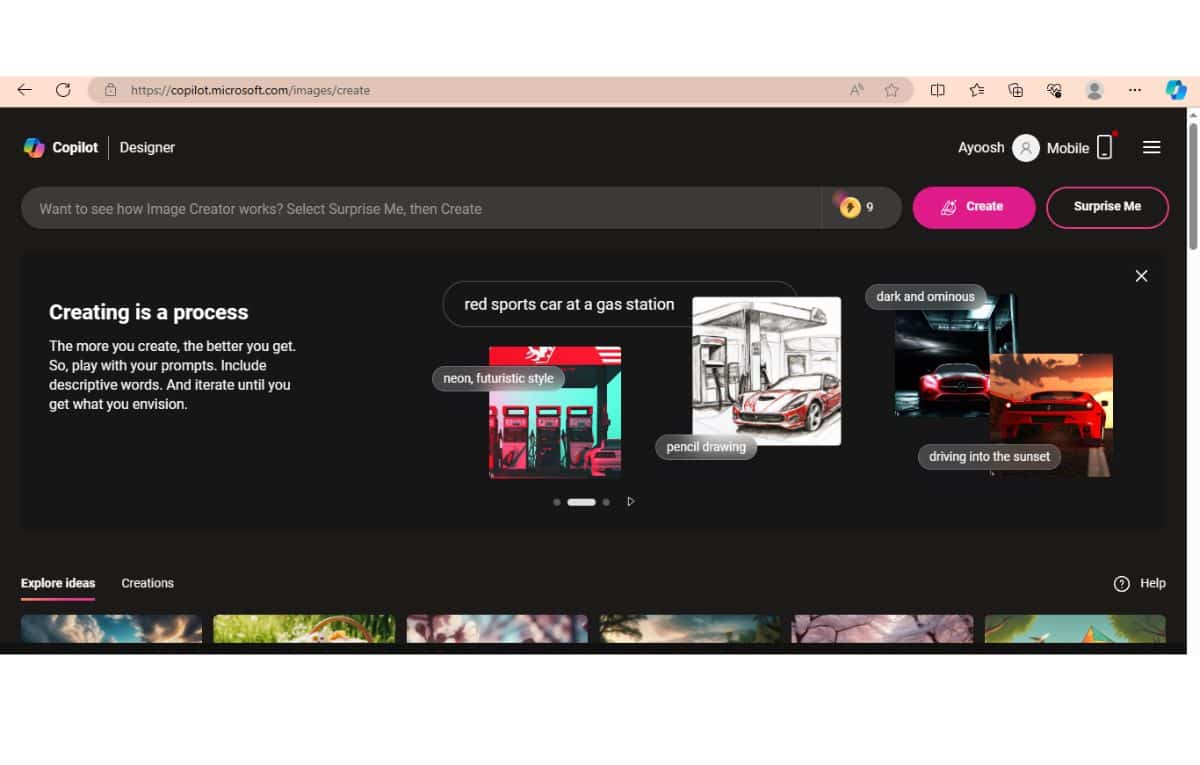كيفية استخدام روبوت Copilot لإنشاء صور مميزة بالذكاء الاصطناعي
[ad_1]
يمكن لروبوت Copilot إنشاء النصوص، ومساعدتك في الحصول على أفكار جديدة والإجابة عن الأسئلة المختلفة بسرعة، لكن مزاياه لا تقتصر على ذلك، بل يمكنه أيضًا إنشاء صور احترافية وذات جودة عالية.
يمكنك استخدام روبوت Microsoft Copilot لإنشاء صور مميزة بالذكاء الاصطناعي مجانًا باستخدام النموذج اللغوي DALL-E 3، وسنوضح في هذا المقال كيفية القيام بذلك:
كيفية إنشاء الصور بالذكاء الاصطناعي باستخدام روبوت Copilot
يمكنك استخدام أداة إنشاء الصور المدمجة في روبوت Copilot بأكثر من طريقة؛ إذ يمكنك الوصول إلى هذه الأداة مباشرة من Microsoft Copilot داخل متصفح Edge. وإذا لم تكن تستخدم متصفح إيدج، فيمكنك الوصول إليها في أي متصفح آخر بالتوجه إلى موقع Copilot Image Creator الإلكتروني.
تعتمد هذه الأداة على النموذج اللغوي DALL-E 3 لإنشاء صور بالذكاء الاصطناعي، وهذا النموذج اللغوي هو ذاته الذي ستجده في الإصدار المأجور ChatGPT Plus من روبوت ChatGPT، لكن يمكنك استخدامه بنحو مجاني في Copilot.
1- كيفية استخدام أداة إنشاء الصور بالذكاء الاصطناعي في متصفح إيدج:
إذا كنت تستخدم متصفح Edge، فإن أسهل طريقة للبدء باستخدام Image Creator هي إجراء دردشة عادية مع روبوت Copilot باتباع الخطوات التالية:
1- انقر فوق زر Copilot في الجهة اليُمنى العلوية من الصفحة الرئيسية من متصفح إيدج، ثم انقر فوق السهم لفتح الدردشة في تبويب جديد.
2- اكتب مطالبة لإنشاء صورة، مع إضافة وصف دقيق لتفاصيل الصورة التي تريدها، على سبيل المثال: أنشئ صورة لطفل يقرأ كتابًا وبجانبه حوض أسماك.
3- بعض بضع ثوانٍ، سيُنشئ الروبوت أربع صور يمكنك تنزيلها أو إرسالها أو فتحها في Microsoft Designer لتحريرها.
4- إذا اخترت صورة معينة ونقرت فوق زر (تخصيص) Customize ستنتقل الصورة مباشرة إلى تطبيق Microsoft Designer لتتمكن من تحريرها.
5- تتيح لك أدوات التحرير من مايكروسوفت إجراء بعض التغييرات في شكل الصورة، وتغيير اتجاه الصورة إلى الاتجاه الأفقي، وإجراء بعض التعديلات الطفيفة في الألوان.
3- كيفية استخدام Copilot لإنشاء الصورة في أي متصفح غير إيدج:
إذا كنت لا تستخدم متصفح إيدج، فيمكنك استخدام أداة إنشاء الصور Copilot Image Creator في أي متصفح بالانتقال إلى موقع Copilot Image Creator ويمكنك استخدامها بالطريقة نفسها التي تستخدم بها روبوت Copilot في متصفح إيدج، وذلك عن طريق كتابة مطالبة تصف فيها شكل الصورة والتفاصيل التي ترغب في أن تظهر فيها.
وبعد إنشاء الصور، يمكنك فتح أي صورة تعجبك في تطبيق Microsoft Designer، ولكن لن تتمكن من الوصول إلى جميع أدوات تحرير الصور بالذكاء الاصطناعي المتوفرة لمُستخدمي متصفح إيدج.
[ad_2]